Conversie cărți PDF pentru Kindle fără erori de formatare și eliminare reclame
Viata cu PDF-urile pe Ebook Readerul Kindle.
Posesorii de Kindle știu bine cât de greu este sa citești un document PDF, mai ales dacă în discuție este o carte. Un PDF este greu de manipulat pe un eBook Reader.
De ce este greu de citit PDF-ul pe Kindle.
Ebook readrul Kindle poate deschide fișiere PDF, dar din păcate acestea nu sunt ușor de citit, pentru ca nu avem cum sa schimbam fontul sau dimensiunea lui.
Dacă vrem un text mai mare, atunci când vizionam un PDF, trebuie sa facem zoom, operație care ne încurca și în pagina dar și când întoarcem pagina.
PDF-ul poate fi convertit în alt format compatibil, DAR…!
La formatarea PDF-urilor, formatarea textului se strica și paginile, paragrafele, dialogurile, notele de subsol, etc sunt încurcate ca într-un ghiveci.
Solutie perfecta pentru conversia PDF cu păstrarea formatarii pe Kindle
Am descoperit din greșeala aceasta metoda. Ma plimbam pe net frustrat pentru ca am o mulțime de cărți în format PDF și nu puteam sa le citesc confortabil pe Kindle, când am dat peste un forum de discuții unde un user mi-a sugerat acesta metoda. Am încercat și BUM! – PDF CONVERTIT PERFECT – OPȚIUNI SCHIMBARE FONTURI – REDIMENSIONARE TEXT – FORMATARE CORECTA
Cum se face conversia corect PDF pentru Kindle?
Metoda este atât de simpla, încât mi-e și jena ca n-am depus vreun mare efort pentru acest tutorial. Totuși, informația trebuia s-o împărtășesc, pentru ca prea marfa buna 🙂
In kindle-ul vostru aveți o adresa de email, prin intermediul căreia puteți primi cărțile pe Kindle. La adresa asta trimiți orice carte și ea va fi afișata pe ecranul de baza al kindle-ul, bineînțeles dacă sunteți conectat la net.
Dacă trimiteți email-ul cu cartea normal, ea va ajunge în formatul în care ați trimis-o.
Voi însa, trebuie sa scrieți în câmpul “subiect”, din formularul de trimitere a email-ului, cuvântul “CONVERT“.
După ce faceți asta, serverele Amazon va activa o conversie inteligenta pentru cartea voastră, folosind recunoașterea textului și contextul în care este acesta așezat în pagina – un fel de metoda AI.
Bonus, eliminarea tuturor reclamelor de pe Kindle
Ma refer la eliminarea tuturor reclamelor, chiar și a celor de pe lock screen.
E simplu:
1. Contactați pe chat suportul Amazon (din cont)
2. Specificați-i operatorului ca doriți eliminarea reclamelor, deoarece sunteți din România și nu va ajuta.
3. Gata
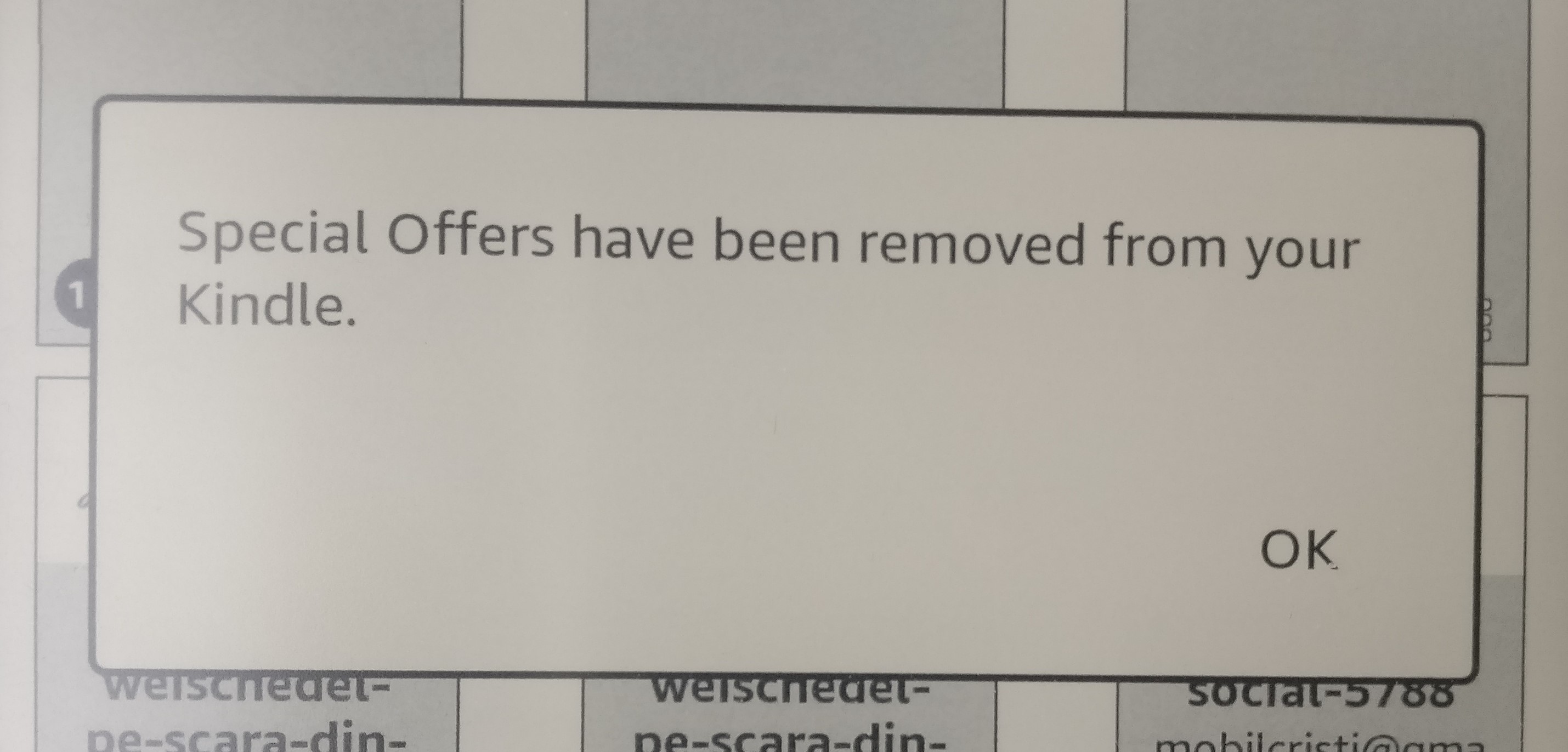
Kindle Paperwhite (probabil cel mai echilibrat Ebook Reader)
Tutoriale care au legatura cu subiectul:
Conversie cărți PDF pentru Kindle fără erori de formatare – tutorial video

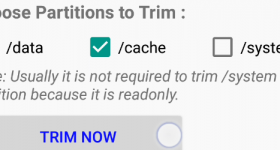







Excelent Cristi, multam de pont! Sa traiesti!
PS: editeaza de la 1:28. Nu stiu daca adreasa aia o vrei privata, dar apare pe filmare. Al doilea si al a 6-lea pdf.
Edit: da, e vorba despre adresa de la care ai trimis. Deci nu e aia pe care ai blurat-o.
Probat, ok!
Nu stiu din ce motiv, din 4 adrese whitelist-ate, numa’ cu una de hotmail a mers.
E un serviciu bun doar ca e destul de limitat :The total size of your documents should be 50 MB or less.
https://www.amazon.com/gp/help/customer/display.html?nodeId=201974220
Am acum o carte pdf care are 1042 de pagini, iar dimensiunea ecesteia este de doar 7 MB.
Limita de 50 de MB este decenta, zic eu.
Daca vrei sa transferi mai multe cărți, poți să le pui pe Kindle direct, prin conectare la PC.
Da, aveti dreptate.Citind mai atent termenii am vazut ca limitarea se refera la volumul total al cartilor trimise catre casuta postala de pe Amazon.
Salut, deci inteleg ca nu poti trimite pentru conversie mai mult de 50 MB o data, intr-un singur mail, da? Nu este vorba sa nu poti trimite de exemplu si azi 50 MB si maine iar 50 MB?
Salut, deci inteleg ca nu poti trimite pentru conversie mai mult de 50 MB o data, intr-un singur mail, da? Nu este vorba sa nu poti trimite de exemplu si azi 50 MB si maine iar 50 MB?
Buna, puteti face videotutorial cum putem face un “telefon mobil” dintr-o tableta care nu are gps si nici slot de cartela sim?
Poate cunoasteti daca exista modalitati de a realiza acest “neajuns” prin aplicatii apps free sau fizic cu ajutorul unor cabluri tip adaptor, conector pt cartela sim etc – (zic si eu) chiar nu ma pricep.
Ideea e ca tableta sa fie utilizata si ca telefon pentru convorbiri si pentru trimis mesaje sms.
E vorba de tableta “Vonino Magnet W10 10.1” care are wifi si bluetooth, slot micro SD, conector microUSB, port mini hdmi, port jack 3,5 si port jack de incarcare pt mufa de 2,5 mm.
Din pacate aceasta tableta nu are functiile unui telefon precum gps, a-gps, edge, slot sim de cartela telefonica.
Multumesc si o zi frumoasa !
Buna,
are cineva idee de ce nu pot deschide cartile trimise de pe e-mail pe kindle?
ele apar descarcate, insa nu le pot deschide…imi apare ca nu s-au descarcat….??
merci
Salut Cristi!
La min. 4:07, spui că după ce am identificat adresa de Amazon, să mergem în contul de Amazon și, în White list, să trecem adresa de email de la care vom trimite pdf-uri. Poți te rog să-mi explici unde găsesc mai exact acest White list? Pentru că nu știu unde o pot găsi!
Mulțumesc mult!